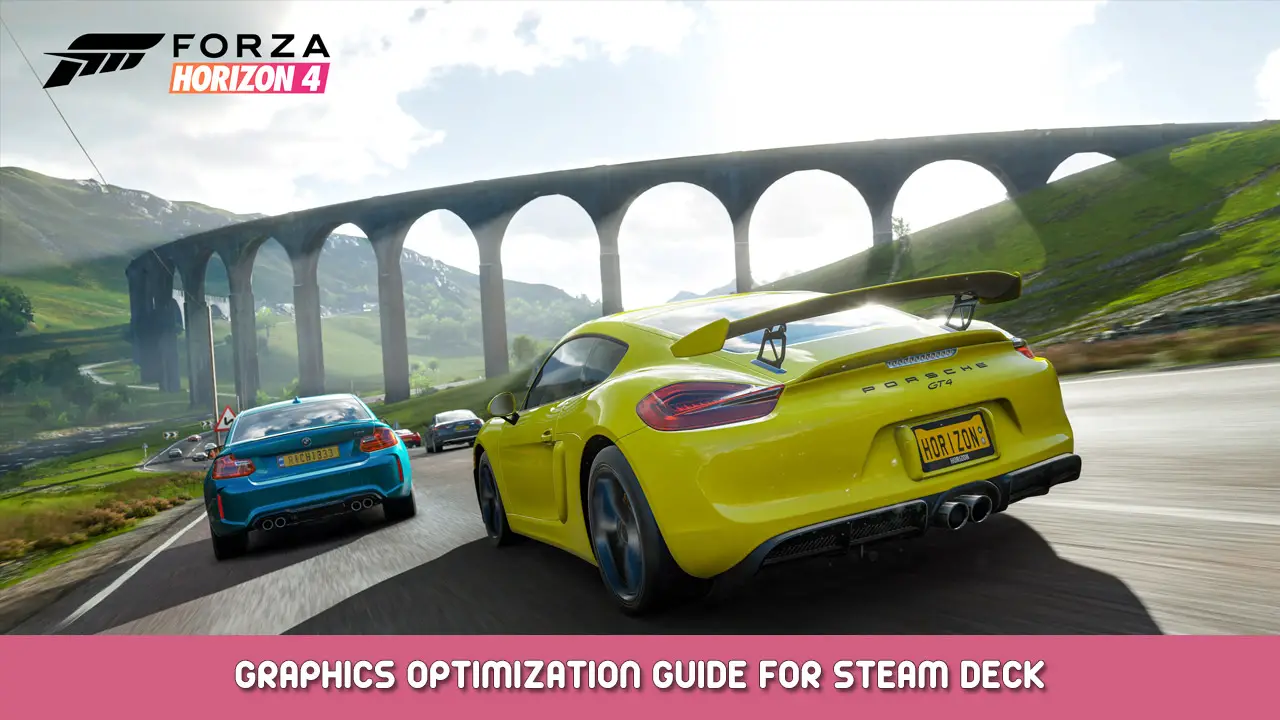Vous possédez un Steam Deck et vous souhaitez jouer à Forza Horizon 4 dessus et tu ne le fais pas’Je ne veux pas passer trop de temps à bricoler les réglages pour que ça fonctionne bien? Pas de soucis, parce que je l'ai fait et j'ai découvert certaines choses que tu ne connais pas’Je n'ai pas besoin de découvrir en jouant et en bricolant. J'espère pouvoir aider.
Tout d'abord
Ces paramètres graphiques sont des préférences personnelles, c'est certainement le cas’ça n'a pas l'air absolument magnifique à la fin, mais ça’c'est un bon mélange entre efficacité énergétique et bons graphismes. Cela dit, vous pouvez personnaliser vos paramètres aussi différents que vous le souhaitez. Mes paramètres font fonctionner le jeu pendant environ 4 heures théoriquement, mais je l'ai fait’je n'arrive pas à tester ça, surtout parce que je ne’Je ne veux pas jouer à ce jeu pour 4 heures d'affilée. Toi’il faudra que je découvre ça par toi-même. J'ai aussi fait quelques tests sur un moniteur externe (Résolution 2560×1440) pour tester si c'est’c'est toujours agréable sur un moniteur externe. Nous’j'y reviendrai plus tard.
Aussi, au début, vous aurez beaucoup de gameplay en retard, quels que soient les paramètres que vous utiliserez dans ce guide, parce que le jeu le remplit’s shadercache pendant que vous’je joue. Il fera environ 25 Go et vous devrez parcourir chaque partie de la carte pour que tout soit chargé.. Dès que vous aurez fait cela, vous vous rendrez vite compte, que le jeu arrête de traîner.
Paramètres sur le Steam Deck
À l'heure actuelle, j'utilise les paramètres de compatibilité par défaut, donc ça’fonctionne probablement sur une version spécifique de proton qu'il’s téléchargement au premier démarrage du jeu. J'ai laissé la résolution du jeu par défaut, même sur les écrans externes. Le jeu n'exécutera que des résolutions 720p avec ces paramètres, également sur les écrans externes, parce que je veux me concentrer sur la fluidité du gameplay et des graphismes en même temps. L'expérience sur les écrans externes ne sera toujours pas complètement fluide, à cause de certains paramètres, nous’je m'installerai plus tard.
Maintenant, c'est’Il est temps d'ouvrir le jeu afin que nous puissions créer un profil de performances pour Forza Horizon. 4. Vous pouvez copier ces paramètres:
Taux de rafraîchissement: 40
Autoriser le déchirement: Sur
Ombrage à moitié débit: Désactivé
Filtre de mise à l'échelle: Entier
Paramètres dans le jeu
Désactivez d’abord l’optimisation dynamique. Nous’Je définirai certains paramètres spécifiques plus tard.
je’J'ai vu beaucoup de gens réduire la résolution pour que le jeu soit plus fluide, ce qui ne’ça n'aide pas du tout, alors laisse la résolution sur 1280×800.
Réglez le framerate sur 60FPS (même si nous n'y parviendrons jamais).
Désactiver la synchronisation V.
Enfiler’Ne pas activer le plein écran par quelque moyen que ce soit!
Désactiver le flou de mouvement.
Passez maintenant à l'onglet avancé.
Appliquer tous ces paramètres:
Filtrage anisotrophe: Ultra
Ombres nocturnes: Sur
Qualité de l'ombre: Faible (Tu as gagné’Je ne le reconnais pas en mode portable)
Qualité de la texture de l'environnement: Haut
Qualité de la géométrie statique: Haut
Qualité de la géométrie dynamique: Moyen
MSAA: 4x (J'ai trouvé que cela ajoutait beaucoup à l'expérience)
FXAA: Désactivé
Qualité SSAO: Haut
Qualité de réflexion: Moyen
Qualité de réflexion du pare-brise: Moyen
Qualité du miroir: Haut
Niveau de détail des voitures mondiales: Moyen
Qualité du terrain déformable: Moyen
Qualité RSS: Moyen
Qualité des shaders: Haut
C'est tout ce que nous partageons aujourd'hui pour cela Forza Horizon 4 guide. Ce guide a été initialement créé et rédigé par Mookel Meers. Si nous ne parvenons pas à mettre à jour ce guide, vous pouvez trouver la dernière mise à jour en suivant ceci lien.